كيفية تعطيل أو تمكين احترام إعدادات وضع طاقة الجهاز
(Respect Device Power Mode Settings)تساعدك " إعدادات وضع طاقة الجهاز " في الحصول على أداء أفضل من خلال تقليل استهلاك وحدة المعالجة المركزية (CPU)لمفهرس البحث(Search Indexer) عندما ينتقل الكمبيوتر إلى وضع توفير الطاقة أو وضع الألعاب. على الرغم من تعطيله افتراضيًا ، يمكنك تمكين إعدادات وضع طاقة الجهاز(Respect Device Power Mode Settings) في نظام التشغيل Windows 11(Windows 11) أو Windows 10 باستخدام إعدادات Windows(Windows Settings) أو محرر التسجيل(Registry Editor) .
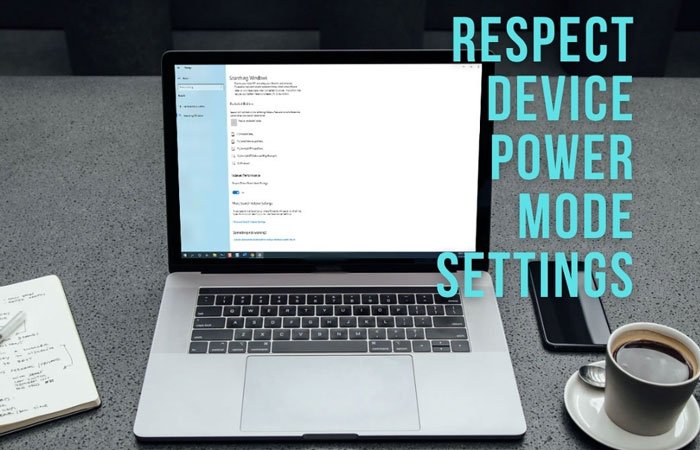
يقوم Windows بإنشاء فهرس بحث(Search Index) يحتوي على جميع الملفات والمجلدات ، مما يسمح للمستخدمين بالبحث عن عنصر معين بسرعة. نظرًا لأنه يعمل في الخلفية لجلب الملفات الجديدة ، يجب عليك تخصيص بعض موارد وحدة المعالجة المركزية(CPU) لهذه العملية. ومع ذلك ، قد يؤدي ذلك إلى حدوث مشكلات عندما تجد مفهرس البحث يستهلك استخدامًا عاليًا لوحدة المعالجة المركزية . بدلاً من ذلك ، عندما تلعب الألعاب ، يجب عليك توفير الحد الأقصى من موارد وحدة المعالجة المركزية(CPU) للعبة لتعمل بسلاسة دون أي انخفاض في الإطار أو تأخير. إذا كنت تستخدم جهاز كمبيوتر محمولاً وكانت البطارية منخفضة ، فيمكنك تعطيل عملية خلفية مفهرس البحث(Search Indexer) تلقائيًا عن طريق تمكين هذه الميزة على نظامك.
قم بتمكين "احترام (Respect)إعدادات(Settings) الطاقة " عند الفهرسة في Windows 11

لتمكين Respect power Settings عند الفهرسة في Windows 11 ، اتبع الخطوات التالية:
- اضغط على Win+I لفتح إعدادات Windows.
- قم بالتبديل إلى علامة التبويب الخصوصية والأمان .(Privacy & security )
- انقر فوق قسم البحث في Windows (Searching Windows ) على الجانب الأيمن.
- قم بتبديل إعدادات الطاقة "احترام" عند(Respect power settings when indexing) زر الفهرسة لتشغيله.
قم بتمكين احترام إعدادات وضع طاقة الجهاز(Respect Device Power Mode Settings) في نظام التشغيل Windows 10(Windows 10)
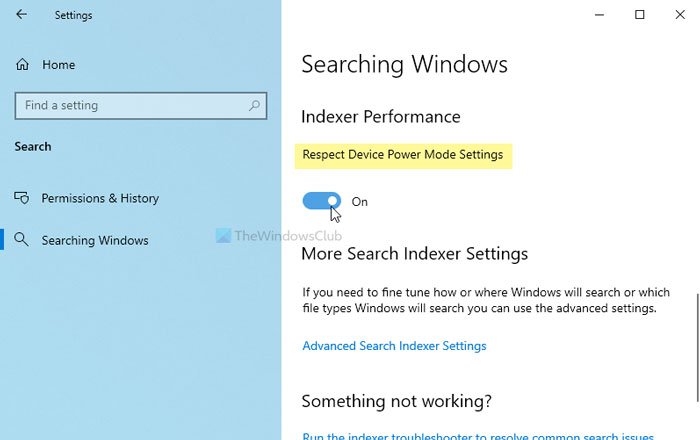
لتمكين Respect Device Power Mode Settings باستخدام إعدادات Windows(Windows Settings) ، اتبع الخطوات التالية:
- اضغط على Win+I لفتح إعدادات Windows.
- انتقل إلى Search > Searching Windows .
- قم بتبديل زر Respect Device Power Mode Settings (إعدادات وضع طاقة الجهاز) إلى وضع On (تشغيل).(Respect Device Power Mode Settings)
في البداية ، يجب عليك فتح إعدادات Windows(open Windows Settings) على جهاز الكمبيوتر الخاص بك عن طريق الضغط على الزر Win+I بعد ذلك ، انتقل إلى Search > Searching Windows .
هنا يمكنك العثور على إعداد يسمى " احترام إعدادات وضع طاقة الجهاز(Respect Device Power Mode Settings) " . يجب عليك تبديل الزر المعني لتشغيله.
ومع ذلك ، إذا تم تشغيله بالفعل وتريد تعطيله ، فيمكنك تبديل الزر نفسه.
قم بتشغيل " احترام إعدادات وضع طاقة الجهاز(Respect Device Power Mode Settings) " باستخدام التسجيل(Registry)
لتشغيل أو إيقاف تشغيل "احترام إعدادات وضع طاقة الجهاز(Device Power Mode Settings) " باستخدام " التسجيل(Registry) " في Windows 11 أو Windows 10 ، اتبع الخطوات التالية:
- اضغط Win+R > اكتب regedit > اضغط على زر Enter .
- انقر فوق خيار نعم(Yes) .
- انتقل إلى SystemIndex في HKEY_LOCAL_MACHINE .
- انقر بزر الماوس الأيمن فوقه> New > DWORD (32-bit) Value .
- سمها باسم RespectPowerModes .
- انقر نقرًا مزدوجًا فوقه لتعيين بيانات القيمة(Value) كـ 1 لتشغيلها.(1 to turn it On.)
- انقر فوق الزر " موافق ".(OK)
دعنا نتحقق من النسخة التفصيلية من هذه الخطوات. يوصى بإنشاء نقطة استعادة النظام قبل التوجه إلى الخطوات.
للبدء ، اضغط على Win+R ، واكتب regedit ، واضغط على زر Enter وانقر على خيار Yes لفتح محرر التسجيل(Registry Editor) على جهاز الكمبيوتر الخاص بك.
بعد ذلك ، انتقل إلى المسار التالي:
HKEY_LOCAL_MACHINE\SOFTWARE\Microsoft\Windows Search\Gather\Windows\SystemIndex
انقر بزر الماوس الأيمن فوق قيمة SystemIndex > New > DWORD (32-bit) Value وقم بتسميتها باسم RespectPowerModes .
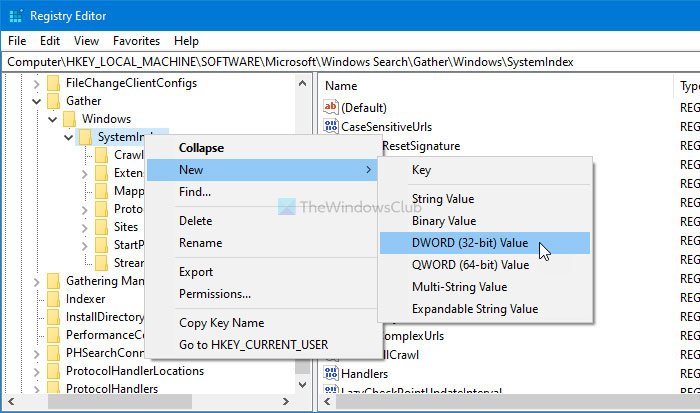
ومع ذلك ، إذا لم تتمكن من إنشاء قيمة REG_DWORD ، وواجهت مشكلة فيما يتعلق بالإذن ، يمكنك اتباع هذا الدليل للحصول على الملكية الكاملة لمفتاح التسجيل(get full ownership of the Registry key) .
ثم ، انقر نقرًا مزدوجًا فوق قيمة REG_DWORD هذه لتعيين بيانات القيمة على أنها (Value)1 .
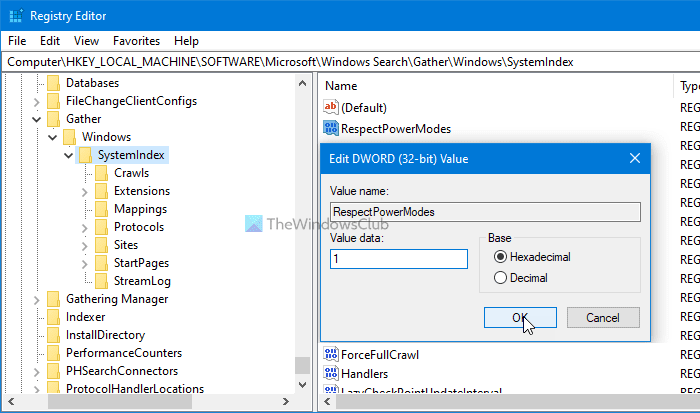
انقر فوق الزر " موافق (OK ) " لحفظ التغيير.
هذه هي الطريقة التي يمكنك بها تمكين أو تعطيل احترام إعدادات وضع طاقة الجهاز(Respect Device Power Mode Settings) في Windows 11/10 .
ما هو احترام إعدادات وضع طاقة الجهاز(Device Power Mode Settings) في Windows 11/10 ؟
يساعدك احترام إعدادات وضع طاقة الجهاز(Respect Device Power Mode Settings) في Windows 10 أو احترام(Respect) إعدادات الطاقة عند الفهرسة في Windows 11 في الحصول على أداء أفضل من جهاز الكمبيوتر الخاص بك عن طريق تقليل عدد مؤشرات الترابط المستخدمة للفهرسة. سواء كانت الملفات منخفضة أو عالية ، يمكنك تمكين هذا الإعداد للحصول على استهلاك أفضل لوحدة المعالجة المركزية .(CPU)
كيف يمكنني تمكين وضع الطاقة في الإعدادات؟
لتمكين أو تشغيل وضع الطاقة في الإعدادات ، تحتاج إلى فتح إعدادات Windows(Windows Settings) والانتقال إلى الخصوصية(Privacy) والأمان> البحث في Windows(Searching Windows) . هنا يمكنك العثور على إعداد يسمى احترام إعدادات الطاقة عند الفهرسة(Respect power settings when indexing) . تحتاج إلى تبديل الزر المقابل لتشغيله.
Related posts
Windows 10 لا Sleep | Sleep Mode لا يعمل في Windows 10
Power Management tab مفقود في Device Manager على Windows 10
كيفية تمكين وضع الطاقة المنخفضة على جهاز Mac
كيفية استخدام وضع التصفح المتخفي في خرائط Google على جهاز Android
منع الماوس أو جهاز USB من تنبيه Windows من وضع السكون
Surface لا تحول أو Battery عدم شحن القضايا
أفضل مايكروسوفت Power Automate Templates للويب
Power Plan يحتفظ بالتغيير في Windows 10
كيفية استخدام Microsoft Power Automate Desktop لإنشاء UI workflow
كيفية التحقق Power Output من USB Port على Windows 10
كيفية تغيير Windows 11/10 Lock Screen Timeout Period
Fix Power surge على خطأ USB port على نظام التشغيل Windows 10
اختر ما يغلق غطاء الكمبيوتر المحمول: Shutdown، Hibernate، Sleep
لا يمكن تحديد AC power adapter type في Dell
كيفية الاختيار، أقل أو Increase CPU usage في Windows 10
غير قادر على الطباعة بعد Blackout or Power Outage على Windows 10
Change Sleep Timeout باستخدام خط PowerCFG command في Windows 10
لن يتم إيقاف تشغيل Screen بعد الوقت المحدد في Windows 10
ما هو الحديث Standby؟ معرفة ما إذا كان Windows PC يدعمه
كيفية تعطيل Background Sync إلى الخادم عند تشغيل Battery Power
